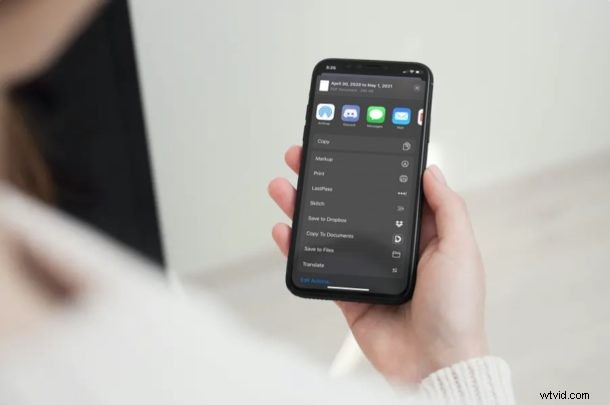
Czy chcesz zapisać, wyeksportować lub wydrukować kalendarze przechowywane na iPhonie i iPadzie jako plik PDF? Na szczęście dzięki aplikacji Kalendarz PDF dostępnej w App Store jest to dość prosta i nieskomplikowana procedura.
Większość z nas przechowuje spotkania i wydarzenia na urządzeniach z systemem iOS i iPadOS w domyślnej aplikacji Kalendarze. Chociaż są one synchronizowane między urządzeniami Apple, aby uzyskać szybki i wygodny dostęp podczas przełączania między urządzeniami, czasami możesz chcieć mieć kopię cyfrową lub nawet zachować kopię fizyczną. Lub, jeśli przełączasz się na urządzenie z Androidem lub komputer z systemem Windows, eksportowanie kalendarzy do pliku PDF ułatwia dostęp do wszystkich wydarzeń w kalendarzu.
Chcesz dowiedzieć się, jak wygenerować plik PDF z wydarzeniami w kalendarzu? Czytaj dalej, aby dowiedzieć się, jak zapisać i wyeksportować kalendarz na iPhonie lub iPadzie jako plik PDF.
Jak zapisać kalendarz jako plik PDF z iPhone'a lub iPada
Przede wszystkim upewnij się, że masz zainstalowaną najnowszą wersję Kalendarza PDF z App Store. Pobieranie i używanie jest bezpłatne (a są też zakupy w aplikacji dla dodatkowych funkcji). Gdy skończysz, po prostu wykonaj poniższe czynności, aby rozpocząć eksportowanie kalendarzy jako plików pdf.
- Otwórz aplikację Kalendarz PDF na iPhonie lub iPadzie. Stuknij w „OK”, aby nadać aplikacji uprawnienia dostępu do kalendarzy.
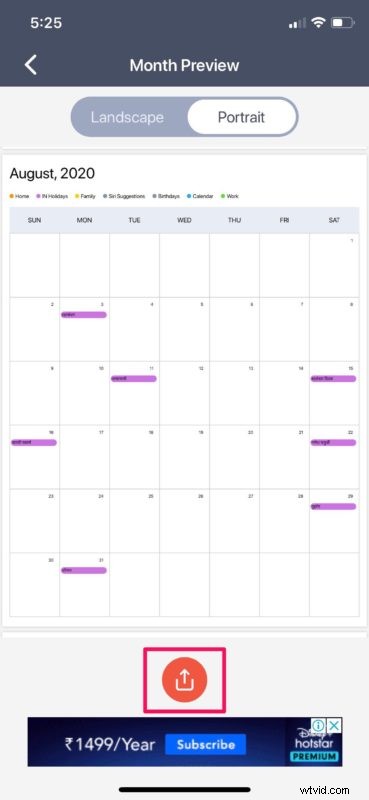
- Zostaniesz przeniesiony do menu głównego. Tutaj możesz wybrać format kalendarza, który chcesz wyeksportować jako PDF. Wybierz ramy czasowe dla kalendarza, który zamierzasz zapisać lub wyeksportować. Stuknij w „Kalendarze”, aby uzyskać więcej opcji.
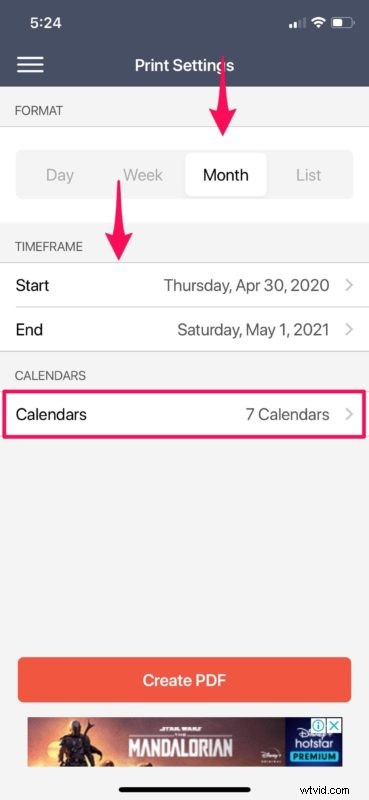
- Tutaj możesz odznaczyć niektóre spotkania lub wydarzenia, które Cię nie interesują. Po wprowadzeniu zmian dotknij „Gotowe” w prawym górnym rogu ekranu.
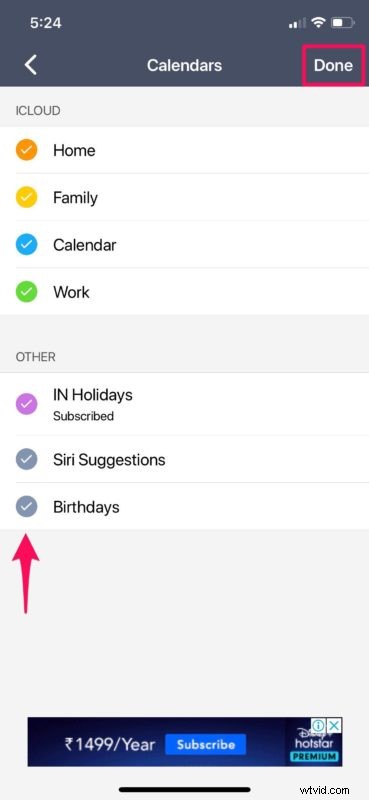
- Teraz po prostu dotknij „Utwórz PDF”, jak pokazano na poniższym zrzucie ekranu.
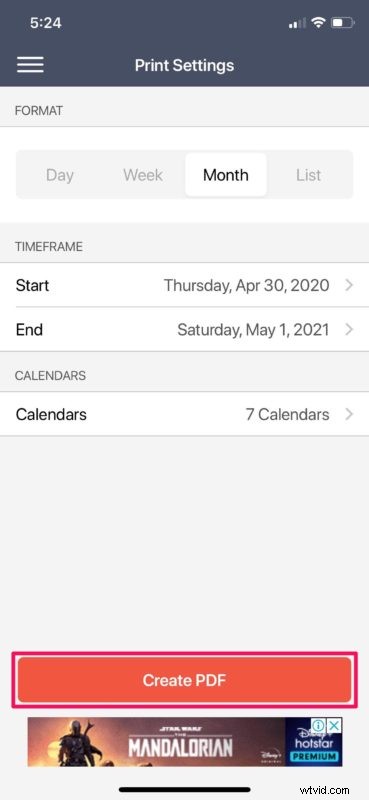
- Zobaczysz podgląd kalendarza, który zamierzasz zapisać, wyeksportować lub wydrukować. Możesz przełączać się między widokiem poziomym i pionowym. Gdy będziesz gotowy do eksportu, dotknij ikony „udostępnij” u dołu ekranu. Spowoduje to wyświetlenie arkusza udostępniania iOS.
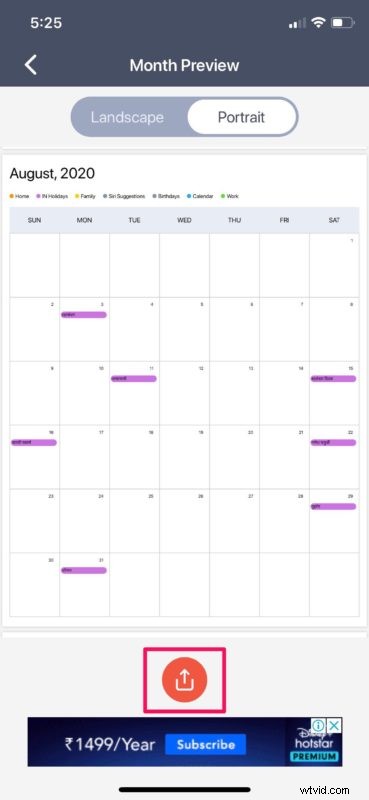
- U góry zobaczysz, że dokument PDF został utworzony. Masz możliwość bezpośredniego drukowania pliku PDF. Jeśli jednak chcesz zapisać lub wyeksportować swój kalendarz jako plik PDF, dotknij "Zapisz w plikach". Będziesz mieć do niego dostęp w dowolnym momencie, korzystając z aplikacji Pliki.
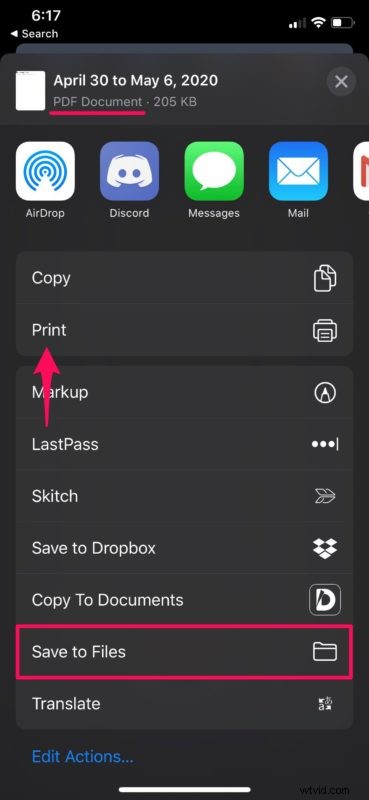
To wszystko, zapisywanie i eksportowanie wydarzeń z kalendarza jako pliku PDF z iPhone'a lub iPada jest całkiem łatwe dzięki tej aplikacji, jak widać.
Jeśli nie widzisz opcji Drukuj w arkuszu udostępniania iOS, musisz dodać ją ręcznie, dotykając "Edytuj akcje", która znajduje się u dołu arkusza udostępniania.
Od tego momentu drukowanie pliku PDF na pobliskiej drukarce obsługującej AirPrint jest dość prostą procedurą.
Możesz także wydrukować plik z aplikacji Pliki po zakończeniu zapisywania.
Kalendarz PDF to tylko jedna z kilku aplikacji dostępnych w App Store, która umożliwia zapisywanie i eksportowanie kalendarzy jako plików PDF. Jeśli więc nie jesteś zadowolony z tej aplikacji, możesz wypróbować inne opcje, takie jak Drukuj kalendarz według VREAapps, Eksportuj kalendarze, Cal Printer i inne. Procedura drukowania, zapisywania lub eksportowania kalendarzy jest dość podobna we wszystkich tych aplikacjach, ale zachęcamy do zapoznania się z innymi opcjami i określenia, która jest najlepsza dla Twoich potrzeb.
Mamy nadzieję, że udało Ci się przekonwertować kalendarze do pliku PDF za pomocą aplikacji Kalendarz PDF. Czy wypróbowałeś to, czy używałeś innych aplikacji innych firm w tym samym celu? Podziel się swoimi przemyśleniami i doświadczeniami w sekcji komentarzy poniżej.
